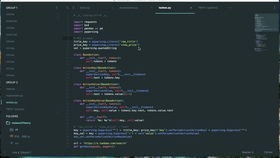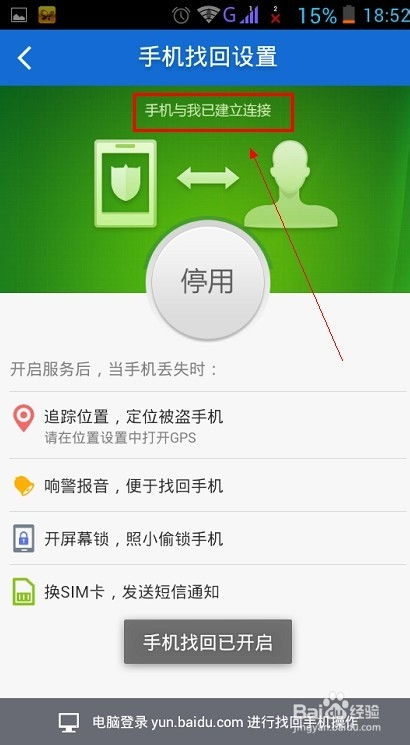mac 双系统默认启动win7,Mac双系统设置默认启动Win7的详细教程
时间:2024-11-13 来源:网络 人气:
Mac双系统设置默认启动Win7的详细教程
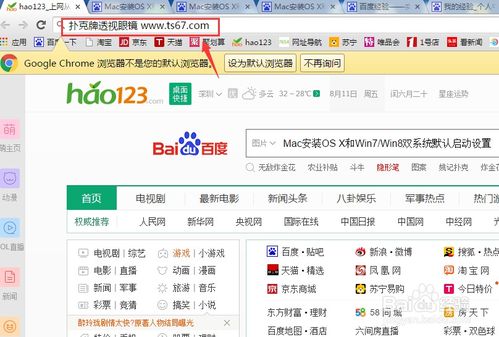
一、开机进入系统选择界面
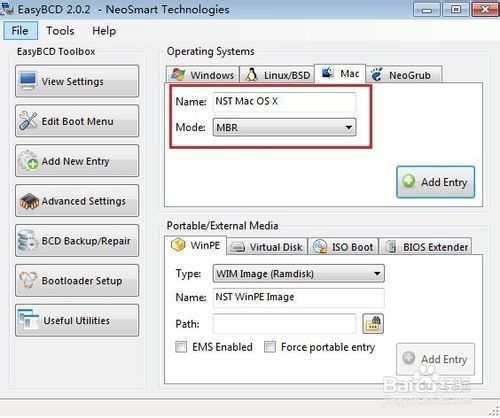
首先,确保您的Mac电脑已经安装了Windows系统。开机时,按下Option(选项)键,直到出现系统选择界面。
二、选择Windows系统
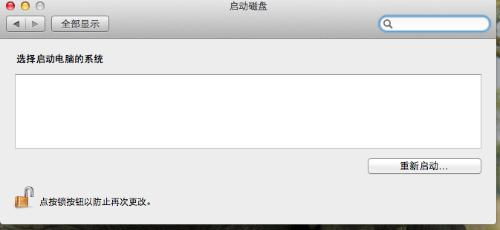
在系统选择界面中,您会看到两个选项:Macintosh HD和Boot Camp Windows。使用键盘上的左右箭头键选择Boot Camp Windows,然后按下Enter键或鼠标左键点击,进入Windows系统。
三、设置默认启动Windows系统
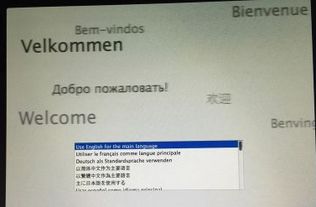
进入Windows系统后,右键点击任务栏右下角的Boot Camp图标,选择“Boot Camp控制面板”。
四、进入启动磁盘选项卡
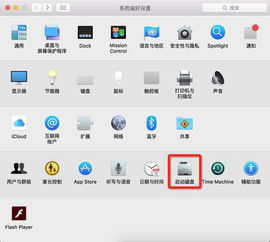
在Boot Camp控制面板中,点击“启动磁盘”选项卡。在这里,您可以看到当前安装的Windows系统和Mac OS系统。
五、设置默认启动Windows系统
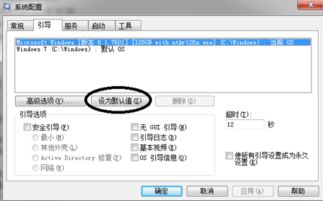
在启动磁盘选项卡中,选择Boot Camp Windows,然后点击“设置默认启动磁盘”按钮。这样,在下次开机时,Mac电脑将默认启动Windows系统。
六、重启Mac电脑

设置完成后,点击“重新启动”按钮,Mac电脑将重启并默认启动Windows系统。
通过以上步骤,您已经成功设置了Mac双系统默认启动Windows系统。这样,在下次开机时,Mac电脑将自动进入Windows系统,方便您使用Windows软件和游戏。
八、注意事项
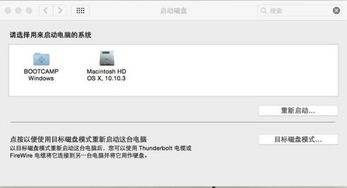
1. 在设置默认启动Windows系统之前,请确保您的Mac电脑已经安装了Windows系统,并且已经完成安装和配置。
2. 如果您在设置过程中遇到任何问题,可以尝试重新启动Mac电脑,或者查阅相关资料进行解决。
3. 设置默认启动Windows系统后,如果需要切换回Mac OS系统,可以在开机时按下Option键,选择Macintosh HD即可。
通过以上教程,相信您已经学会了如何在Mac双系统中设置默认启动Windows系统。祝您使用愉快!
相关推荐
教程资讯
教程资讯排行